تعد فكرة إنشاء مفكرة للتقويم و التاريخ على جهازك طريقة فعالة جداً لتذكر كل الأحداث المهمة في حياتك التي يمكن أن تنساها بدءاً من أعياد ميلاد أصدقائك و انتهاءً بمواعيد مباريات فريقك المفضل التي تنتظرها .
و ستتعلم في هذا المقال كيفية إنشاء مفكرة للتاريخ و المواعيد المهمة لديك .
كيفية إنشاء مفكرة للتقويم و التاريخ :
- إعداد مفكرة جديدة :
لا يمكنك إنشاء تقاويم جديدة إلا من متصفح ، و ليس من تطبيق تقويم غوغل / Google Calendar. بمجرد أن تقوم بإنشاء التقويم ، ستراه في المتصفح و في التطبيق أيضاً.
أما عن الخطوات فهي كالتالي :
أولاً : على جهاز الكمبيوتر الخاص بك ، افتح تقويم غوغل .
ثانياً : على الجانب ، أعلى ” تقاويمي / My Calendars ” ، انقر على ” إضافة تقاويم أخرى / Add other calendars ” ثم اضغط على ” تقويم جديد / New calendar ” .
ثالثاً : أضف اسماً و وصفاً لتقويمك.
رابعاً : انقر فوق ” إنشاء تقويم / Create calendar ” .
خامساً : إذا كنت ترغب في مشاركة التقويم الخاص بك ، فانقر عليه ثم حدد ” مشاركة مع أشخاص محددين / Share with specific people ” .
- كيفية مشاهدة التقاويم التي قمت بإنشائها :
أولاً : على جهاز الكمبيوتر الخاص بك ، افتح تقويم غوغل .
ثانياً : ضمن خيار ” تقاويمي ” ، سترى قائمة بالتقاويم التي أنشأتها .
ثالثاً : لإظهار أو إخفاء أحداث هذا التقويم ، انقر فوق اسم التقويم .
رابعاً : لإزالة تقويم من قائمتك ، بجوار اسم التقويم ، انقر على خيار ” المزيد ” ثم ” إخفاء من القائمة / Hide from list ” .
- تعديل اسم التقويم الخاص بك :
أولاً : افتح تقويم غوغل .
ثانياً : أسفل ” تقاويمي ” ، ابحث عن التقويم الخاص بك.
ثالثاً : بجوار التقويم الخاص بك ، انقر فوق خيارات ثم فوق الإعدادات و المشاركة.
رابعاً : في المربع في الجزء العلوي ، اختر اسماً جديداً.
- تغيير لون التقويم الخاص بك :
أولاً : افتح تقويم غوغل .
ثانياً : اضغط على التقويم الخاص بك.
ثالثاً : بجوار التقويم الخاص بك ، انقر على خيارات إضافية.
رابعاً : اختر لوناً للتقويم الخاص بك ، أو انقر فوق ” إضافة لون مخصص / Add custom color ” .
اقرأ أيضاً : تطبيق خلفيات غوغل بيكسل 3
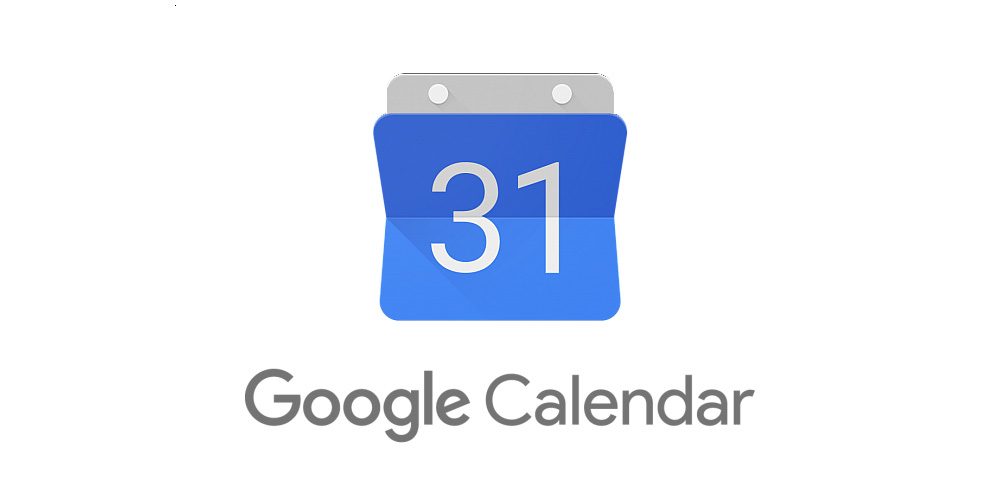
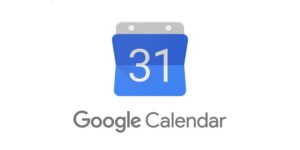
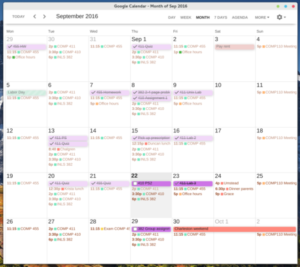




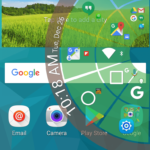
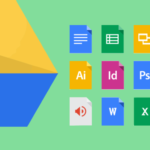
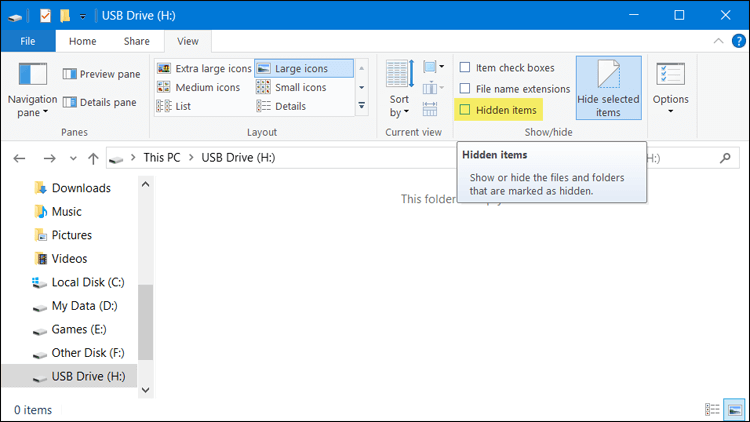

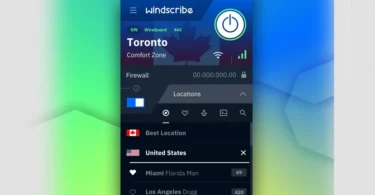
أكتب تعليقك ورأيك